

By Gina Barrow, Last updated: January 11, 2022
Ogni volta che c'è una nuova versione di iOS, gli utenti impazziscono per l'aggiornamento dei propri dispositivi. Tutti sembrano entusiasti di provare nuove funzionalità e correzioni offerte nella nuova versione. Tuttavia, come nella maggior parte dei casi, si verificano problemi durante l'aggiornamento.
Alcuni utenti hanno riferito che ci sono voluti un'eternità per completare l'aggiornamento, mentre altri si sono bloccati e alcuni non sono stati in grado di aggiornare affatto. Questo si riduce a questa domanda "Quanto tempo ci vuole per aggiornare iPhone? "
L'esecuzione di un aggiornamento iOS può richiedere solo da 10 minuti a un'ora. Inoltre, devi verificare la presenza di problemi che potrebbero essersi verificati lungo il percorso.
Parte 1. Quanto tempo ci vuole per aggiornare l'iPhone?Parte 2. 3 modi per risolvere possibili problemi durante un aggiornamento iOSParte 3. Suggerimenti bonus durante l'aggiornamento del tuo iPhoneParte 4. Sommario
Di solito, un aggiornamento del software iOS non dura a lungo. Infatti, può completare l'installazione da circa 10 minuti a un'ora al massimo. Questo lasso di tempo di cui stiamo parlando include già il processo di backup.
Ecco come abbiamo suddiviso la sequenza temporale:
Il processo di pre-aggiornamento consuma la maggior parte del tempo perché è necessario dedicare del tempo al backup dei dati perché non si vuole perdere nulla nel caso succeda qualcosa. Scegli se vuoi usare iTunes o iCloud per il backup, o qualsiasi altra alternativa tu scelga. Per aggiornare il tuo iPhone:
Il dispositivo si riavvierà alcune volte fino a quando il nuovo software iOS non sarà completamente installato.
Tutto può succedere durante un aggiornamento, ecco perché consigliamo vivamente di eseguire prima il backup del tuo iPhone. Molti utenti hanno chiesto "quanto tempo ci vuole per aggiornare iPhone" e si sono lamentati del fatto che i loro aggiornamenti non sono andati a buon fine per vari motivi.
Lo scenario più comune durante l'aggiornamento si blocca o non risponde iPhone. Nel caso in cui anche tu sia coinvolto in questa rete di frustrazione, segui questi passaggi per la risoluzione dei problemi per risolverlo rapidamente.
Quando hai aspettato e seduto per più di un'ora sperando che l'aggiornamento finisse presto e tuttavia, non è successo nulla. Prova un riavvio forzato sul dispositivo per riattivarlo e interrompere i processi software incompleti.
Il riavvio forzato varia in base al modello di iPhone. Se stai usando iPhone 8 e versioni successive, basta toccare e rilasciare rapidamente i pulsanti Volume su e Volume giù. Quindi tieni premuto il pulsante di accensione e rilascialo quando il logo Apple viene visualizzato sullo schermo.
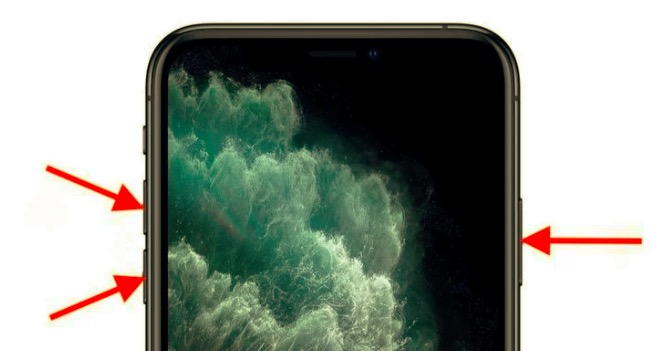
Per coloro che utilizzano iPhone 7 e 7 più, puoi premere entrambi i tasti di accensione e di riduzione del volume fino a visualizzare il logo Apple.
Più vecchio iPhone (6 e inferiori): Tieni premuti i pulsanti Home e Sleep per almeno 10 secondi finché non vedi il logo Apple visualizzato sullo schermo.
Dopo aver eseguito un riavvio forzato, attendi che il tuo iPhone si avvii normalmente e riprova l'aggiornamento.
La cosa più importante che devi considerare quando prevedi di aggiornare la versione iOS e vuoi sapere quanto tempo ci vuole per aggiornare iPhone è la tua connessione Internet. Se lo desidera aggiorna il tuo iPhone senza Wi-Fi, ricorda che una connessione Internet debole può interrompere l'aggiornamento e persino causare ulteriori problemi.
Se sei al lavoro o a scuola, aspetta di tornare a casa e ottenere una connessione stabile prima di toccare l'aggiornamento. È meglio se ottieni un segnale Wi-Fi eccellente prima di iniziare l'aggiornamento.
Se il blocco e la mancata risposta non sono scomparsi dopo la risoluzione dei problemi, potresti prendere in considerazione l'utilizzo di uno strumento di riparazione del sistema iOS. FoneDog Ripristino del sistema iOS risolve una serie di problemi di iOS tra cui il blocco e la mancata risposta.
FoneDog Ripristino del sistema iOS fornisce un software facile da usare che ripristina iOS al suo stato normale senza perdere dati importanti. Molti programmi là fuori offrono lo stesso tipo di riparazione, ma finisci per perdere gran parte del contenuto del tuo telefono.
Ripristino del sistema iOS
Risolto il problema con vari problemi del sistema iOS come la modalità di recupero, la modalità DFU , avvio dello schermo bianco all'avvio, ecc.
Riporta il tuo dispositivo iOS alla normalità dal logo Apple bianco, schermo nero, schermo blu, schermo rosso.
Riporta il tuo iOS alla normalità, nessuna perdita di dati.
Correggi l'errore iTunes 3600, l'errore 9, l'errore 14 e vari codici di errore dell'iPhone
Sblocca iPhone, iPad e iPod touch.
Scarica gratis
Scarica gratis

Con FoneDog iOS System Recovery, sei sicuro che i tuoi file sono al sicuro e ben curati. Ecco la guida completa su come utilizzare FoneDog iOS System Recovery:
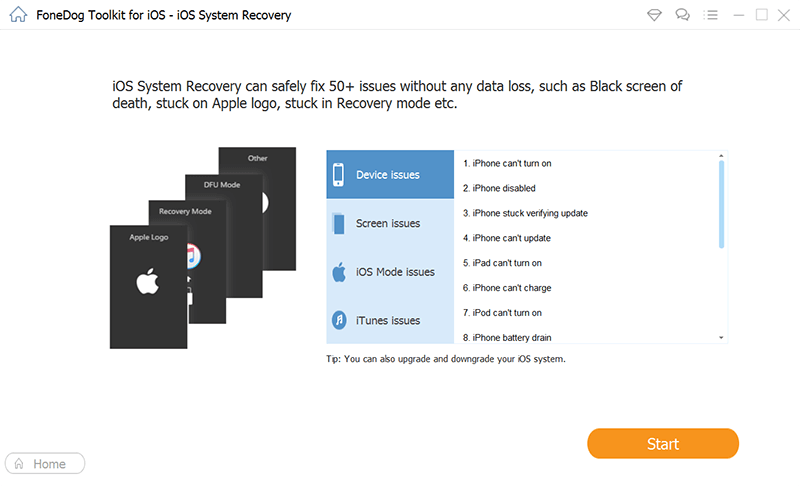
FoneDog iOS System Recovery ha due modalità di ripristino del sistema, Standard e Advanced. Puoi scegliere di utilizzare il livello Avanzato recupero se la prima opzione non ha funzionato.
Dopo aver saputo quanto tempo ci vuole per aggiornare iPhone, forse ti aspettavi la nuova versione iOS da un po 'di tempo e mi sono solo frustrato perché non ti consente di aggiornare il tuo telefono. Potresti riscontrare uno di questi:
Persone anche leggereCome recuperare i file persi da iPhone dopo l'aggiornamento iOS10Come risolvere Bricked iPhone o iPad dopo l'aggiornamento iOS 10
Così, quanto tempo ci vuole per aggiornare iPhone? Dipende da ogni dispositivo iOS ma di sicuro non durerà più di un'ora.
È meglio osservare la routine di pre-aggiornamento prima di approfondire l'aggiornamento del dispositivo alla sua nuova versione iOS. Questo perché assicurarsi che il tuo iPhone sia pronto è fondamentale per la durata dell'aggiornamento. Nel caso in cui dovessi avere problemi con l'aggiornamento del tuo dispositivo, usa FoneDog Ripristino del sistema iOS per risolverlo rapidamente senza perdere dati.
Scrivi un Commento
Commento
Ripristino del sistema iOS
Riporta vari errori di sistema iOS allo stato normale.
Scarica Gratis Scarica GratisArticoli Popolari
/
INTERESSANTENOIOSO
/
SEMPLICEDIFFICILE
Grazie! Ecco le tue scelte:
Excellent
Rating: 4.7 / 5 (Basato su 66 rating)